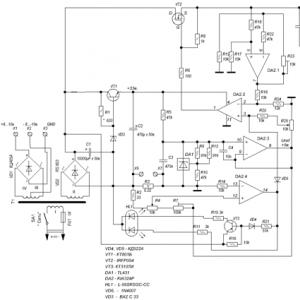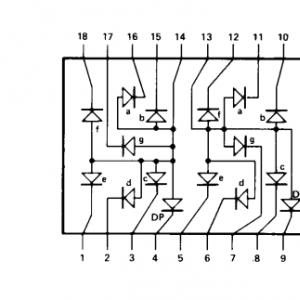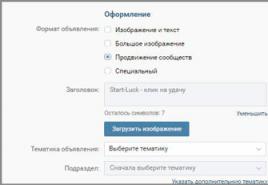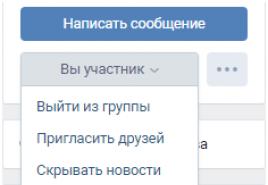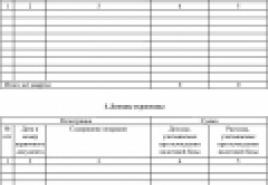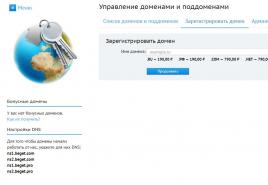Режим SLI можно включить вопреки желанию драйверов. Почему установка двух видеокарт в компьютер в связке SLI или CrossFireX в большинстве случаев не имеет смысла. Или почему производители видеокарт никогда не доведут технологии SLI и CrossFireX до ума! Сл
Сегодня мы познакомимся с построение SLI или CrossFireX конфигурация на материнских платах ASUS ROG Maximus V.
В данной инструкции мы рассмотрим пример построения SLI и CrossFireX системы на базе материнской платы ASUS ROG Maximus V Formula.
Устанавливаем первую видеокарту в верхний красный слот PCI-Express (х16).
Так как мы заинтересованы в установке двух видеокарт, то вторую надо установить в средний (тоже красный) слот. В таком случае режим работы каждого слота будет PCI-E 3.0 х8. Такой пропускной способности хватит (учитывая стандарт 3.0), поэтому потери производительности не будет.
Осталось убедиться, что защёлки на слотах держат карты и что мы подключили дополнительное питание.
Установка второй видеокарты.
Вторая карта должна быть максимальна схожа с первой. Для NVIDIA всё просто — необходимо устанавливать две одинаковые видеокарты (к первой GTX 670 надо ставить вторую GTX 670). При этом драйвер будет синхронизировать частоты графического процессора и видеопамяти для корректной работы.
А для AMD ситуация интереснее — можно использовать несколько разные видеокарты. Например, с HD 7970 можно использовать HD 7950. А ещё мы приготовили специальную таблицу для упрощения выбора:
Отметим, что устанавливать SLI или CrossFireX видеокарты NVIDIA + AMD нельзя.
На плате Maximus V Formula первый и второй слоты PCI-Express (размер х16) расположены таким образом, что вы без проблем сможете установить даже трёхслотовые видеокарты, такие как ASUS DirectCU II.
Не стоит устанавливать видеокарту в самый нижний PCI-Express слот, так как его пропускная способность всегда ограничена режимом х4.
Ну что ж, когда мы установили две видеокарты, стоит соединить их специальным мостом. Мосты для SLI обычно поставляются в комплекте с материнскими платами, а CrossFire мосты — с видеокартами. Устанавливать мосты надо на одну и ту же контактную площадку обеих карт.

При использовании одного монитора, его необходимо подключить к видеовыходу верхней карты. Если у вас конфигурация из трёх мониторов, то, при использовании карт AMD, третий необходимо подключать к выходу DisplayPort, вто время, как в случае с картами NVIDIA можно подключать все три через DVI выходы.
Когда мы всё подключили, остаётся только кое-что настроить в BIOS и драйверах.
Нам нужна закладка Advanced, затем System Agent Configuration и в этом меню NB PCIe Configuration. Надо поменять значения «Auto» на «Gen 3».
Теперь можно загрузить операционную систему и установить драйвера.
Когда установка будет завершена и система перезагружена, нам необходимо попасть в панель управления видеокартами.
В ней надо включить SLI или CrossFire, в зависимости от нашей конфигурации.

И надо убедиться, что всё работает как надо. Например, при помощи бенчмарка Unigen Heaven 3.0.
Прирост от второй GTX 670 очевиден (для разных систем результаты могут разниться):

Для одной и двух HD 7970 соответственно:

Надо сказать, что прирост от установки второй видеокарты может быть не в каждой игре. Это может быть связано как с самой игрой, так и с драйверами. Поэтому надо следить за обновлениями драйверов и самой игры (патчи).
Остаётся только добавить, что необходим качественный и мощный блок питания. Для системы с двумя видеокартами мы рекомендуем блок питания мощностью минимум 700 Вт.
Данный материал является свободным переводом
Здравствуйте, сегодня мы поговорим о видеокартах Nvidia работающих в режиме SLI, а именно об их проблемах и способах их решения, но сначала разберемся, что такое режим SLI. Nvidia SLI – это технология, которая позволяет использовать несколько видеокарт одновременно и при этом существенно повысить производительность системы. Одним из основных требований является использование одинакового графического процессора на используемых видеокартах. Ниже будут перечислены более детальные требования для построения компьютера, который будет работать с данной технологией.
- Материнская плата должны иметь два или более разъемов, которые поддерживают данную технологию;
- Хороший блок питания, который сможет обеспечить питанием нашу систему (блоки SLI-Ready являются рекомендуемыми);
- Видеокарты, которые поддерживают данную технологию;
- Мост, которым можно объединить видеокарты;
- Процессор с высокой тактовой частотой, который сможет раскрыть потенциал видеокарт, чтобы не возникало падение кадровой частоты и производительности в целом.
С вышеперечисленного выходит, что построение NVIDIA SLI не является чем-то недостижимым, а наоборот практически ни чем не отличается от сборки обычного домашнего компьютера.
Проблемы
Ну что ж, выше была изложена информация, зачем нужен SLI, его плюсы, а теперь переходим к проблемам и их решению.
- Первая проблема это зависимость от драйверов, драйвера нужно обновлять очень часто, поскольку вносятся серьезные изменения и выходят оптимизации под конкретные игры либо приложения;
- Вторая проблема заключается в том, что не все игры/приложения поддерживают данную технологию и в некоторых играх/приложениях нужно заставлять работать именно несколько Ваших видеокарт;
- Третья проблема данной технологии в тех же обновлениях, поскольку при каждом обновлении драйвера нужно проводить некоторые манипуляции, чтобы работали все видеокарты, а это не всякий раз удобно и не все обладатели данной технологии готовы «рыться» в настройках и разбираться со своими проблемами.
Решение проблем:
- Первая проблема решается достаточно просто. Скачиваем утилиту с официального сайта NVIDIA GeForce Experience, регистрируемся для использования данной программы, заходим на свой аккаунт, и кликаем кнопкой мышки «Проверить наличие обновлений». Если найдется более свежий драйвер, то он будет скачан, и Вам предложат его установить.
- Вторая проблема не всегда решаемая, поскольку не все производители приложений оптимизируют свои приложения под данную технологию, но все же можно попробовать исправить проблемы с производительностью некоторыми несложными манипуляциями в настройках самого драйвера под Вашу систему SLI.
Ниже представлю Вам пример настройки игры The Sims 2, которая по умолчанию не оптимизирована под режим SLI.
Открываем «Панель управления Nvidia» — управление параметрами 3D – программные настройки и нажимаем на кнопку «Добавить» — указываем путь к файлу, который запускает нашу игру - смотрим на второй раздел «Укажите настройки для этой программы» — режим рендеринга SLI, если есть «Nvidia рекомендует (SLI)», то выбираем данный пункт, если нет, то выбираем «Выполнять альтернативное построение кадров 2».



Нам нужно еще настроить управление электропитанием, а для этого идем в «Режим управления электропитанием» и выбираем пункт «Предпочтителен режим максимальной производительности ».

Если вы любите играть в компьютерные игры, вы, вероятно, хотите, чтобы ваши игры работали как можно лучше. Одна из ключевых особенностей игрового компьютера – это его видеокарта; в случае с производителем Nvidia вы сможете соединить вместе две, а то и больше, одинаковых видеокарт, чтобы получить огромный прирост в производительности. Следуйте нашим советам, чтобы узнать, как это сделать.
Шаги
Часть 1
Установка карт- Некоторые карты позволяют параллельную работу четырех видеокарт в режиме SLI. Большинство карт сделаны для работы в режиме двух видеокарт.
- Чем больше видеокарт, тем больше потребуется мощности.
-
Возьмите видеокарты, поддерживающие технологию SLI. Практически любые современные карты Nvidia поддерживают конфигурацию SLI. Для этого вам потребуется хотя бы две одинаковые модели карт с одним количеством видеопамяти.
- Карточки не обязательно должны быть произведены одним производителем, достаточно, чтобы это были одинаковые модели с равным количеством памяти.
- Карточки не обязательно должны иметь одинаковые частоты, но тогда вы можете наблюдать небольшое падение производительности.
- Для достижения наилучших результатов, используйте идентичные видеокарты.
-
Установите видеокарты. Установите карточки в два PCI-Express слота на вашей материнской плате. Графические карты устанавливаются в слоты обычным способом. Постарайтесь не повредить крепления, или не устанавливать карты под неправильным углом. Как только карты будут на месте – закрепите их при помощи специальных креплений, или винтов.
Установите SLI мост. Все карты, поддерживающие режим SLI, обычно поставляются со специальным «мостом» SLI. Этот коннектор подключается к верхним частям видеокарт, таким образом соединяя их вместе. Это позволяет карточкам передавать данные друг-другу напрямую.
- Мост не обязательно устанавливать для соединения карт в режиме SLI. Без моста карточки будут работать сообща при помощи слотов PCI-Express на материнской плате. Такой тип соединения приведет к сниженной производительности.
Часть 2
Настройка режима SLI-
Включите ваш компьютер. После установки видеокарт закройте корпус компьютера и перезапустите его. Вам не нужно делать изменения настроек до полного включения системы.
-
Установите драйверы. Ваша операционная система должна автоматически обнаружить графические карты и попытаться установить подходящие драйверы для них. Этот процесс может занять больше времени чем установка видеокарт, потому что драйверы будут устанавливаться отдельно для каждой карты.
- Если установка не началась самостоятельно – загрузите последние драйверы с вебсайта Nvidia и запустите установочные файлы по окончанию загрузки.
-
Настройте SLI. Как только драйверы будут установлены – нажмите правой кнопкой мыши на рабочем столе и выберите пункт «Панель управления Nvidia». Откроется новое окно, в котором вы сможете изменить графические настройки. Найдите пункт меню с названием «Настроить SLI, Physx».
- Выберите «Максимальная производительность 3D» и выберите Применить.
- Экран моргнет несколько раз, пока применяются настройки SLI. Вас спросят, хотите ли вы сохранить новые настройки.
- Если в панели управления нет нужной функции, значит ваша система, скорее всего, не распознала одну, или несколько ваших карт. Откройте Диспетчер устройств в Панели управления и проверьте, все ли графические адаптеры присутствуют в списке Видеоадаптеров. Если ваших видеокарт нет в списке – проверьте соединение, а так же установленные драйверы.
-
Включите технологию SLI. Выберите пункт Изменить настройки 3D изображений в меню слева. В общих настройках пролистайте список вниз, пока не обнаружите параметр «Режим производительности SLI». Измените параметр с «Один графический процессор» на «Альтернативная обработка 2». Таким образом вы включите режим SLI для всех ваших приложений.
- Вы можете сделать отдельные настройки для различных видеоигр, открыв вкладку Настройки приложений и выбрав «Режим производительности SLI».
Убедитесь, что ваша операционная система поддерживает технологию SLI. Две карты в режиме SLI поддерживаются системами Windows 7, Vista, 8, или Linux. Три и четыре карточки в режиме SLI поддерживаются только в Windows Vista, 7 и 8, но не в Linux OS.
Проверьте установленное оборудование. Технология SLI требует наличия материнской платы с несколькими слотами PCI-Express, а так же блок питания с достаточным количеством коннекторов. Вам потребуется блок питания, обеспечивающим мощность хотя бы в 800 Ватт.
Экстенсивность и интенсивность – вот два ключевых понятия развития прогресса человечества. Экстенсивный и интенсивный пути развития общества, технологий, да и всего человечества в целом сменяли друг друга на протяжении многих веков. Примеров тому много во всех сферах хозяйственной деятельности. Но земледелие и скотоводство нас сегодня не интересуют, нас интересуют информационные технологии и компьютеры. Для примера, кратко рассмотрим развитие центральных процессоров.
Не будем углубляться в далекие 80-90-е, начнем сразу с Pentium 4. После продолжительного интенсивного развития технологии NetBurst, наращивания «стероидных» мегагерц, индустрия уперлась в стену – дальше «разгонять» одноядерные процессоры оказалось очень сложно и, что бы получить еще более мощный процессор, необходимы большие затраты. И тогда появились двухъядерные процессоры – экстенсивное решение проблемы. Вскоре и они перестали обеспечивать нужную производительность, и появляется новая архитектура Core, которая при меньших тактовых частотах дает большую производительность – интенсивное решение проблемы. И так будет продолжаться далее.
А что же происходит с развитием второго компонента, немаловажного для любителя зрелищных игр на ПК – видеокартой? А происходит тоже самое, что и с процессорами. На данном этапе развития, одночиповые видеокарты уже не могут обеспечить требуемую производительность. Поэтому обе лидирующие компании рынка видеокарт (NVIDIA и AMD) разрабатывают и активно внедряют собственные технологии увеличение производительности видеосистемы путем объединения двух, трех, и даже четырех видеокарт в одном ПК. В данной статье мы рассмотрим первую компанию (так как именно она представила свою разработку первой) NVIDIA и ее технологию SLI.
Что такое технология SLI?
Технология NVIDIA SLI - это революционный подход к масштабированию графической производительности путем объединения нескольких видеокарт NVIDIA в одной системе.
История
В 1998 году компания 3dfx представила графический процессор Voodoo2, среди прочих нововведений которого была технология SLI (англ. Scan Line Interleave - чередование строчек), которая предполагала совместную работу двух чипов Voodoo2 над формированием изображения. С технологией SLI могли работать даже карты различных производителей, а также карты с разным объёмом памяти. SLI-система позволяла работать с разрешением до 1024x768, что в то время казалось невероятным. Недостатками SLI от 3dfx были высокая стоимость ускорителей ($600) и большое тепловыделение. Однако вскоре видеокарты переходят с шины PCI на более быстрый выделенный графический AGP-порт. Так как на материнских платах этот порт был только один, то выпуск видеокарт с поддержкой SLI на время прекратился.
В 2000 году с выпуском нового чипа VSA-100 3dfx удалось реализовать SLI на AGP, но на этот раз в рамках одной платы, на которой размещались два или четыре таких чипа.

Однако платы на базе SLI-системы обладали большим энергопотреблением и выходили из строя из-за проблем с электропитанием. На весь мир плат Voodoo5 6000 было продано около 200 штук, причем реально рабочими из них оказались лишь 100. Столь неудачное продвижение многообещающего ускорителя, в который были вложены очень большие средства, привели фактически к банкротству компании. В 2001 году NVIDIA покупает 3dfx за 110 млн. долларов.

В 2004 году с выходом первых решений на базе новой шины PCI Express NVIDIA объявляет о поддержке в своих продуктах технологии мультичиповой обработки данных SLI, которая расшифровывается уже по-другому - Scalable Link Interface (масштабируемый интерфейс).

Поначалу продвижение технологии SLI шло не очень гладко, в первую очередь из-за постоянно выявляемых недоработок в драйверах, а также из-за необходимости «затачивать» их под каждое конкретное приложение, а иначе игрок не получал никакой пользы от покупки пары ускорителей. Но сменялись поколения ускорителей, дорабатывались драйвера, расширялся список поддерживаемых игр. И вот, в конце 2007 года была введена в эксплуатацию технология Triple SLI, позволяющая объединять в связке 3 видеокарты NVIDIA:


Производитель обещает прирост производительности до 250% по сравнению с одиночным чипом. Но и это не стало пределом, сейчас на очереди уже Quad SLI, позволяющая заставить работать над визуализацией игровой сцены уже 4 GPU, правда, в составе пары двухчиповых видеокарт.
Алгоритмы построения изображений
Split Frame Rendering

Схема алгоритма Split Frame Rendering
Это часто используемый режим, когда изображение разбивается на несколько частей, количество которых соответствует количеству видеокарт в связке. Каждая часть изображения обрабатывается одной видеокартой полностью, включая геометрическую и пиксельную составляющие. (Аналог в CrossFire - алгоритм Scissor )

Алгоритм Split Frame Rendering легко масштабируется на 3, 4, а в будущем, возможно, и на большее чило графических процессоров.
Alternate Frame Rendering

Схема алгоритма Alternate Frame Rendering
Обработка кадров происходит поочередно: одна видеокарта обрабатывает только четные кадры, а вторая - только нечетные. Однако у этого алгоритма есть недостаток. Дело в том, что один кадр может быть простым, а другой сложным для обработки. К тому же этот алгоритм, запатентован ATI во время выпуска двухчиповой видеокарты.


В технологии Quad SLI используется и гибридный режим, который объединяет в себе SFR и AFR.

SLI AA (Anti Aliasing), SLI FSAA (Full Scene Anti Aliasing)

Данный алгоритм нацелен на повышение качества изображения. Одна и та же картинка генерируется на всех видеокартах с разными шаблонами сглаживания. Видеокарта производит сглаживание кадра с некоторым шагом относительно изображения другой видеокарты. Затем полученные изображения смешиваются и выводятся. Таким образом, достигается максимальные четкость и детализация изображения. Доступны следующие режимы сглаживания: 8x, 10x, 12x, 14x, 16x и 32x. (Аналог в CrossFire - SuperAA )
Принципы построения
Для построения компьютера на основе SLI необходимо иметь:
- материнскую плату с двумя и более разъемами PCI Express, поддерживающую технологию SLI (как правило, в названии материнской платы присутствует слово SLI).
- Достаточно мощный блок питания (обычно рекомендуется от 550 Вт);
- видеокарты GeForce 6/7/8/9/GTX или Quadro FX с шиной PCI Express;
- мост, объединяющий видеокарты.
При этом отметим, что поддержка чипсетов для работы со SLI осуществляется программно, а не аппаратно. Но видеокарты должны принадлежать к одному классу, при этом версия BIOS плат и их производитель значения не имеют.
На данный момент, технология SLI поддерживается следующими операционными системами:
- Windows XP 32-bit
- Windows XP 64-bit
- Windows Vista 32-bit
- Windows Vista 64-bit
- Linux 32-bit
- Linux 64-bit (AMD-64/EM64T)
SLI-систему можно организовать двумя способами:
- С помощью специального мостика;
- Программным путем.
В последнем случае нагрузка на шину PCIe возрастает, что плохо сказывается на производительности, поэтому широкого распространения этот способ не получил. Такой режим может быть использован только с относительно слабыми ускорителями.

Если мост SLI не установлен, то драйвер выдаёт предупреждение, что режим SLI будет работать не в полную силу.

Например, вот так может выглядеть специальный мостик для соединения видеокарт, если он выполнен на текстолите. Кроме того сейчас получили распространение и гибкие мосты, как более дешевые в производстве. Но для активации технологии 3-Way SLI используется пока только жесткий специальный мост, который фактически вмещает в себя три обычных в «кольцевом» режиме.


Как было сказано выше, популяризируется и система Quad SLI. Она предполагает объединение в единую систему двух двухчиповых плат. Таким образом, получается, что в построении изображения участвуют 4 чипа, однако это пока удел заядлых энтузиастов и для обычных пользователей практического значения не имеет.
Для простого пользователя важно другое, то, ради чего собственно и задумывалась данная технология. Покупая материнскую плату с поддержкой SLI, вы делаете хороший задел для модернизации ПК в будущем, так как она предоставляет возможность добавления еще одной видеокарты. Никакой другой способ «апгрейда», кроме полной смены системы, даже близко не дает тот прирост игровой производительности, который обеспечивает вторая видеокарта.

Выглядит это приблизительно так. Вы покупаете хороший ПК с хорошей современной видеокартой. Спокойно играете в современные игры, но через год-полтора ваша система уже не может удовлетворить Вас качеством изображения и скоростью в последних играх. Тогда Вы вместо замены старой видеокарты (или даже всего ПК) просто добавляете еще одну и получаете почти удвоенную мощность видеосистемы.

Однако, так просто звучит все в теории. А вот на практике пользователю придется столкнуться с множеством трудностей.
Первая – это сами игры и приложения. От страшного слова «оптимизация» никто еще не придумал лекарства – да, не только драйверы, но и игры должны быть оптимизированы для технологии SLI, чтобы корректно с ней работать. NVIDIA заявляет, что технология SLI поддерживает «самый длинный список игр ». Если интересующей вас игры нет в списке, компания предлагает создать собственный профиль настроек для нее.
К сожалению, все еще остается очень много игр, не совместимых с SLI, и создание профиля никак это не исправляет. Выход один – ждать патчей от разработчиков игр и новых драйверов от компании NVIDIA. Однако к этим играм относятся в основном старые, с которыми без проблем справляется и одиночная современная видеокарта, или мало популярные, которые подавляющему большинству игроков не интересны вследствие плохой «играбельности». А вот новые мощные игры уже заранее предусматривают использование двух видеокарт. К примеру, в игре Call of Duty 4 в разделе настроек графики есть вполне конкретный переключатель.

О включении функции SLI Вы можете узнать по специальным индикаторам прямо в игре, при соответствующей «тестовой» настройке драйвера.

Если на экране монитора Вы видите горизонтальные или вертикальные зеленые полосы, это означает, что режим «Показывать визуальные индикаторы SLI» включен в панели управления NVIDIA Display. При включении этой опции можно увидеть, как распределяется графическая нагрузка на GPU, а названия SLI компонентов в Вашей системе будут изменены: SLI для двух GPU будет назван “SLI”, название 3-way NVIDIA SLI будет заменено на “SLI x3”, а Quad SLI будет назван “Quad SLI”. Для игр, при визуализации которых используется технология Alternate Frame Rendering (AFR), вертикальная зеленая полоса будет расти либо уменьшаться в зависимости от масштаба расширения. Для игр, при визуализации которых используется технология Split-Frame Rendering (SFR), горизонтальная зеленая полоса будет подниматься и опускаться, показывая, как распределяется нагрузка между всеми GPU. Если уровень детализации верхней и нижней половины экрана одинаков, то горизонтальная полоса будет находиться близко к середине. Для того чтобы включить или отключить эту возможность, просто откройте панель управления NVIDIA и выберите «Настройки 3D».

Второй распространенной проблемой вычислений несколькими графическими чипами является синхронизация последних. Как было сказано выше, метод рендеринга AFR имеет одну особенность: один кадр может быть простым, а другой сложным для обработки. При большой разности в сложности обработки кадра одна видеокарта может намного быстрей его обработать, чем вторая. Это приводит к «микролагам» – маленькие задержки изображения, как бы рывки, но при этом общее число FPS выглядит комфортным. Такой эффект появляется довольно редко, но вот как бороться с ним не знают даже разработчики. Для пользователя есть простой выход – в играх, где наблюдаются «микролаги» с методом AFR переходить на метод SFR, указав его в профиле игры.

В режиме SFR дисплей разбит на две части. Первая карта выдаёт верхнюю часть картинки, а вторая - нижнюю. Благодаря динамической балансировке нагрузки драйвер равномерно распределяет нагрузку между двумя картами.
Третья проблема – это процессор. Дело в том, что при использовании нескольких видеоадаптеров нагрузка на процессор возрастает не только за счет использования тяжелых графических режимов, но и за счет синхронизации видеочипов. Поэтому, для того, чтобы раскрыть весь потенциал связки из нескольких видеокарт вам потребуется мощный процессор. Хотя на сегодняшний день это уже не такой острый вопрос, как пару лет назад.
Дополнительные функции новой технологии
Новое поколение материнских плат и видеокарт с поддержкой SLI предоставляют пользователям намного больше функций, чем обычное ускорение трехмерной графики.
Hybrid SLI предусматривает более рациональное использование режима совместного использования графического ядра, встроенного в чипсет, и дискретной видеокарты.
Технология состоит из двух частей: GeForce Boost и HybridPower .
Первая будет задействована в приложениях, интенсивно работающих с 3D-графикой. С GeForce Boost часть расчетов трёхмерной сцены возьмет на себя ускоритель, интегрированный в набор системной логики, что даст заметную прибавку в производительности тем системам, где установлен не самый быстрый дискретный адаптер, например GeForce 8500 GT или GeForce 8400 GS.


HybridPower же, напротив, позволит использовать встроенную графику, отключая внешний ускоритель, когда пользователь работает в интернет, офисных приложениях или смотрит видео. Наибольшую выгоду, по словам NVIDIA, от данной технологии получат владельцы ноутбуков с выделенной видеокартой, время автономной работы которых заметно возрастет.

В настоящее время Hybrid SLI поддерживается: настольными GPU GeForce 8500 GT и GeForce 8400 GS для организации GeForce Boost; производительными GeForce GTX 280, GeForce 9800 GX2, GeForce GTX 260, GeForce 9800 GTX+, GeForce 9800 GTX и GeForce 9800 GT в режиме HybridPower; а также системными платами для процессоров AMD на nForce 780a, nForce 750a, nForce 730a (только функция GeForce Boost) со встроенным графическим ускорителем GeForce 8200.

Как видно, экономия электроэнергии может достигать впечатляющих значений.
Очень полезная функция и для оверклокеров, так как она кроме экономии электроэнергии позволяет основной видеокарте «отдохнуть» в момент простоя и продлить ее срок службы, особенно если используется экстремальный разгон.

Еще одной полезной дополнительной особенностью SLI-связки является возможность использования до 4-х мониторов одновременно.
Практическое применение
Мы уже неоднократно тестировали различные видеокарты в режиме SLI. Давайте попробуем немного обобщить полученную информацию.
При подготовке статьи использовалась информация с официального сайта NVIDIA и свободной энциклопедии Wikipedia .
Статья прочитана 30384 раз(а)
| Подписаться на наши каналы | |||||
|
|
|
||||
Если у вас появилось желание объединить две видеокарты nVidia GeForce для повышения производительности в играх и выяснилось, что в системнике на материнской плате хоть и присутствуют два (или больше) разъёма для видеокарт, но технологию nVidia SLI она не поддерживает, то не стоит сразу отчаиваться.
Благодаря разработчику Ember Vulpix у нас теперь есть возможность запускать видеокарты GeForce в SLI-режиме на материнских платах с поддержкой только ATi/AMD CrossFireX или вообще без официальной возможности объединения видеокарт для повышения производительности в 3D. Более того - в SLI-тандем получится объединить две разные видеокарты от nVidia (из одного или близких поколений), такой функционал не предусмотрен даже на платах с официальной поддержкой SLI. В общем, качаем патч DifferentSLIAuto 1.4 с гитхаба (или с нашего сайта), распаковываем и строго следуем подробной инструкции из файла README.md.
Опробуем в боевых условиях на системе из оказавшихся в "закромах" "железок": возьмём старенькую материнскую плату ECS P965T-A на чипсете Intel P965 с двумя разъёмами PCI-Ex16 (второй функционирует в режиме x4), в спецификациях которой нет упоминаний о поддержке конфигураций SLI или CrossFireX, указано лишь об "Уникальной архитектуре ECS S.D.G.E (Scalable Dual Graphic Engines)", чего бы это ни значило. Добавим к ней процессор Intel Core 2 Duo E4500, разогнанный до 2,93ГГц и 6ГБ оперативной памяти DDR2 PC6400. На всём этом будет крутиться операционная система windows 7 HP x64 SP1.
В тех же "закромах" :) обнаружилось несколько видеокарточек от nVidia:
- GeForce 9800GT Green 512MB GDDR3 256bit (Palit)
- GeForce 9800GT 1024MB GDDR3 256bit (Galaxy)
- GeForce GT240 1024MB GDDR3 128bit (Gigabyte)
- GeForce GT440 1024MB GDDR5 128bit (PNY, чип G108)
- GeForce GT630 2048MB GDDR3 128bit (Palit, чип G108)
- GeForce GT630 1024MB GDDR3 64bit (Palit, чип Kepler)
- GeForce GT730 2048MB GDDR3 64bit (Palit, чип Kepler)
Для первых пяти видеокарт использовался драйвер версии 331.82, для последних двух - 364.51.
Без проблем подружились 9800GT Green 512MB и 9800GT 1024MB, GT440 1024MB (G108) и GT630 2048MB (G108), так же заработали в паре GT630 1024MB (Kepler) и GT730 2048MB (Kepler).
Для проверки работоспособности запускались бенчмарки Unigine Tropics 1.3 и Unigine Heaven 4.0 с активированным в настройках драйвера "градусником" активности SLI.

А вот 9800GT + GT240, GT240 + GT440/GT630 и GT630 (G108) + GT630 (Kepler) работать отказались - при попытке задействовать SLI в настройках драйверов компьютер зависал или его выкидывало в BSOD.

Ещё нюанс - видеокарта с меньшим объёмом памяти должна быть установлена в основной разъём PCI-E. Так же стоит помнить, что будет использоваться только перекрывающийся объём ОЗУ на 3D-ускорителях - при 1024MB и 2048MB на картах доступно для игр будет только 1024MB.
dxpc.ru
Как включить SLI сглаживание
Как включить режим SLI-сглаживания: |
| Шаг 1. Откройте контрольную панель NVIDIA, кликнув правой кнопкой мыши на рабочем столе и выбрав "Панель управления NVIDIA" |
| Шаг 2. Выберите "Установки 3D" |
| Шаг 3. Выберите "Управление установками 3D" |
 |
Шаг 4. Кликните на "Настройки сглаживания" и выберите нужный вам режим. |
 |
| Шаг 5. Нажмите "Применить". Режим SLI-сглаживания включен! |
Помните, при использовании одного из режимов сглаживания производительный режим SLI не будет активен. Использовать оба режима одновременно нельзя. |
www.nvidia.ru
SLI режим из двух видеокарт GeForce GTX 260…настройка, тестирование производительности.
Введение. В виду того факта, что NVIDIA разрешила Intel на материнских платах с чипсетом Intel X58 организовывать SLI режим, повысила популярность видеокарт от данного производителя. Напомню, ранее приходилось прибегать к модификации драйверов, для того чтоб активировать режим SLI на материнских платах с чипсетами от Intel, которые довольно популярны в последнее время.
В данном обзоре решил вам представить уровень производительности достигаемую при установке двух видеокарт GeForce GTX 260. На данный момент, данная серия самый оптимальный выбор для организации SLI режима.
Участники тестирования.

Участниками тестирования являются две видеокарты XFX GeForce GTX 260 XXX, которые мы рассматривали довольно таки давно и с подробным обзором вы можете познакомиться на нашем портале. Здесь же считаю напомнить спецификации видеокарты: -GPU: GeForce GTX 260 -Интерфейс: PCI-Express x16 -Частоты работы ROPs/Shaders: 576/1242 MHz -Частоты работы памяти (физическая (эффективная)): 1000 (2000) MHz - Ширина шины обмена с памятью: 448bit -Число универсальных процессоров: 192 -Число текстурных процессоров: 80 (BLF/TLF) -Число ROPs: 32 -Размеры: 270x100x33 мм (последняя величина - максимальная толщина видеокарты). - Выходные гнезда: 2xDVI (Dual-Link/HDMI), TV-out.
Поддержка многопроцессорной работы: SLI (Hardware), 3-Way SLI
"XXX" в названии видеокарты означает повышенные частоты относительно номинальных и составляют: 1. Частота ядра 640 Mhz.
2. Частота памяти 2300 Mhz.
Результаты разгона.
Было решено разогнать видеокарты и оценить прирост производительности от разгона при использовании двух видеокарт. Данные видеокарты согласились работать на частоте: 1. По ядру 732 Mhz. 2. По памяти 1233 Mhz. 3. По шейдерному блоку 1560 Mhz.
Было решено поставить одинаковые стабильные частоты для каждой видеокарты, иначе это увеличивает риск возникновения фризов во время игры.
Настройка SLI режима.

Первым делом на видеокартах находим порты для режима SLI.

Открываем их и примеряем шлейфы, чтоб после установки видеокарты не "копошится" там долго.

После сборки системы, устанавливаем драйвера. Затем, через панель управления заходим в настройки драйвера видеокарты и включаем SLI режим, как показано на скрине. Вот и все - можете пользоваться всеми преимуществами SLI режима.
Тестовая конфигурация. 1. Core I7 920. 2. GA-X58-DQ6. 3. 2x2 Gb Samsung DDR-800 Original. Тесты, в которых участвовала система: 1. Crysis. 2. Call of Duty 4. 3. 3Dmark 06.

Оценка результатов: 1. Как видим, данный вариант SLI режима обеспечивает наивысокую производительность. 2. Разгон прибавляет 20% прирост производительности.
2. Call of Duty 4.

Оценка результатов: 1. В данной игре производительность также оказывается самой высокой. 2. Прибавка производительности от разгона снизилась до 11%.

Оценка результатов: 1. В синтетическом тесте вперед выбираются двухядерные видеокарты от AMD HD4850X2 и HD4870X2.
2. Прибавка производительности от разгона равняется 16%.
Заключение. Безусловно SLI режим из двух видеокарт GeForce GTX260 выглядит очень заманчиво. Но не забывайте в тестировании я использовал видеокарты уже с заводским разгоном и для того чтоб добиться уверенного лидерства, даже их пришлось разогнать до указанных выше частот. Стоимость комплекта из двух видеокарт равняется: 260*2=520$.
Учитывая стоимость из внимания не надо упускать двухчиповые видеокарты от AMD, которые показывают неплохие результаты.
Статью подготовил FireAiD специально для Mega Obzor.
megaobzor.com
SLI, windows 7
- У многопроцессорных видеокарт, таких как GeForce 7950 GX2, 9800 GX2, GTX 295, каждый из графических процессоров имеет свой объем видеопамяти и он не объединяется с памятью другого процессора. Из заявленного для всей карты объема 3D приложениям доступна лишь половина - память второго GPU дублирует данные для многопроцессорного рендеринга SLI. Определённым исключением из правила являются некоторые приложения CUDA (OpenCL, DirectCompute), умеющие при отключенном в панели драйвера режиме MultiGPU использовать видеопамять каждого графического процессора независимо от памяти другого, таким образом загружая полный объем памяти на видеокарте.
- В операционных системах windows Vista и более новых изменен механизм определения объема видеопамяти. Вместо отчета драйвера/BIOS видеокарты операционная система сама считает объем видеопамяти при использовании драйвера видеокарты, совместимого с архитектурой WDDM. Независимо от объема видеопамяти на видеокарте к ней прибавляется определенный объем оперативной памяти по формуле:
(Оперативная память - 512) / 2 , Мб
«Излишняя» видеопамять выделяется из оперативной памяти только на время непосредственной в ней необходимости. Всем приложениям, в том числе и многим системным, в качестве объема видеопамяти сообщается сумма памяти на видеокарте, зафиксированной для видеокарты оперативной памяти (для интегрированных/мобильных решений) и добавленной по формуле выше оперативной памяти. Для определения объема именно памяти на видеокарте приложение должно использовать новые вызовы DirectX 10 (апплет панели управления «Счетчики и средства производительности»(Performance Information and Tools)) или прямой доступ к оборудованию (RivaTuner). Для приложений, использующих старые версии DirectX, нет программных способов определить физический объем видеопамяти в данной операционной системе.
- В операционных системах windows Vista и 7 драйвер NVIDIA ограничивает сообщаемый приложениям через устаревшие интерфейсы DirectX общий объем видеопамяти во избежание ошибок обработки больших значений. При использовании видеокарт с большим объемом буфера (таких как Quadro) такое поведение может ограничивать и доступный приложениям объем физической видеопамяти. Для отключения данного поведения драйвера в утилите TAG Memory Tool включите опцию «Maximum memory», однако, некоторые программы могут перестать работать.
- Для интегрированных графических процессоров и видеокарт с технологией Turbo Cache с объемом локальной видеопамяти 64 Мб и менее драйвер всегда сообщает максимально возможный объем памяти с учетом использования системной памяти. Определение фактически установленного объема видеопамяти на видеокарте с технологией Turbo Cache с объемом локальной видеопамяти 64 Мб и менее возможно лишь с помощью низкоуровневых утилит, таких как RivaTuner.
- При определении доступного объема видеопамяти через вызовы DirectX достаточно сложно выделить локальную память видеокарты из общего объема вместе с AGP апертурой или добавленной с помощью технологии Turbo Cache системной памяти. Подобные ошибки определения объема видеопамяти характерны для большинства игр.
- Алгоритм определения объема видеопамяти диалога отображения производительности компьютера в windows Vista и 7 неправильно работает для видеокарт с нестандартным объемом видеопамяти. Так, GeForce 8800 GTS с 640 Мб видеопамяти будет определена как имеющая 512 Мб видеопамяти, а 8800 GTS с 320 Мб видеопамяти - как имеющая 256 или 384 Мб. Это официально признанная ошибка.
- Если вы покупали видеокарту с рук, то вы могли стать жертвой мошенников. Строка с объемом памяти, отображаемая видеоBIOS при включении компьютера, может быть легко подделана редактированием BIOS, тогда как драйвер определяет истинный объем.
- Были отмечены случаи, когда такое наблюдалось с видеокартами имевшими физически (чипами) заявленный объем. Помимо случаев брака в разводке платы ряд пострадавших отметил, что с другой версией драйвера распознавался полный объем. Предположительно, драйвер переинициализирует видеокарту при загрузке системы, проводя некий тест памяти. Попробуйте снизить рабочие частоты видеопамяти с помощью RivaTuner или установить дополнительное охлаждение на память видеокарты (радиаторы на чипы). Попробуйте другие версии драйвера. При наличии возможности обновите BIOS видеокарты.
- Недостаточный уровень электропитания карты также может приводить к такой проблеме. Особенно это актуально для карт на базе чипов GeForce 2, GeForce 2 MX и GeForce 4 MX, в которых применяется видеопамять с напряжением питания внутренних цепей +3.3V. Во многих таких картах память запитывается непосредственно от линий питания в AGP разъеме. Если блок питания или стабилизатор на материнской плате «проседают» по +3.3V, память может перестать определяться.
CUDA, DirectX, GeForce 2, GeForce 2 MX, GeForce 4 MX, GeForce 7950 GX2, GeForce 8800 GTS, GeForce 9800 GX2, GeForce GTX 295, RivaTuner, SLI, TAG Memory Tool, Turbo Cache, VRAM, windows 7, windows Vista, видеопамять, драйвер, электропитание
- Проверьте, что видеокарта прочно закреплена в слоте шины и что разъем полностью зашел в слот. Проверьте разъем видеокарты и слот шины материнской платы на отсутствие механических повреждений.
- Следует обратить внимание на число поддерживаемых чипсетом материнской платы линий PCI Express и на конфигурацию слотов PCIE х16 на конкретном экземпляре материнской платы. Прежде всего, большинство чипсетов не поддерживает достаточного числа каналов для реализации двух, и тем более трех-четырех полноценных слотов х16. 16 линий (каналов) шины выделяются обычно лишь первому слоту, остальным достается меньшее число (х8 или х4). Поэтому следует устанавливать видеокарту в ближайший к центральному процессору слот х16 шины. Либо же при установке второй видеокарты происходит перераспределение линий от первого слота шины ко второму, и оба начинают работать в режиме х8 (данный режим характерен для конфигураций SLI). Ряд чипсетов начального уровня, таких как Intel 910/915GL, 945/946GZ и NVIDIA nForce 405/400 в принципе не поддерживает достаточного числа линий для слота PCI Express x16, однако производители материнских плат на этих чипсетах иногда такой слот реализуют, физически же он имеет небольшое число линий.
- Другой причиной снижения ширины шины может быть ошибочное включение в BIOS Setup материнской платы опций, управляющих числом линий (каналов) в слотах шины. Такие опции обычно имеют вид «PEG Force X1» или «PCI-E Lanes». Обратитесь к документации материнской платы за информацией о значении и отключении подобных опций.
- В ноутбуках технология PowerMizer в качестве меры по снижению энергопотребления видеокарты может изменять число активных линий шины PCI Express. За информацией о PowerMizer обратитесь к специальному вопросу FAQ.
- Одной из возможных причин снижения ширины шины может стать появившаяся в windows Vista и windows 7 система управления энергопотреблением шины PCI Express. В панели управления windows зайдите в управление электропитанием и отредактируйте дополнительные настройки выбранного плана электропитания, настроив опцию «Управление питанием состояния связи» (Link State Power Management) на «отключено» (off).

В целом, снижение числа линий до х8 оказывает незначительное влияние на производительность видеокарт, исключая двухпроцессорные решения, но при ширине шины х2 или х1 даже карты низшего ценового диапазона работают очень медленно.
BIOS, Intel, nForce 400, nForce 405, PCI Express, PowerMizer, SLI, windows 7, windows Vista, ноутбуки
- Если игра аварийно завершается с появлением «синего экрана» с ошибкой в nv4_disp.dll, обновите драйвер NVIDIA до последней официальной версии. Не следует форсировать FSAA и AF из панели драйвера или RivaTuner, включайте эти функции только из настроек самой игры. При использовании видеокарты на базе GeForce 8X00 и более новых, не используйте полноэкранное сглаживание уровня выше 2х. Если ничего не помогает, попробуйте настроить игру на использование OpenGL. Для этого либо запускайте приложение Launcher.exe с ключом -opengl, либо в файле config.wtf в подпапке WTF папки игры в строке SET gxApi значение direct3d замените на opengl
- В системах с видеокартами на базе GeForce 4 MX могут наблюдаться сильные графические искажения, вызванные плохой работой блока геометрии этого графического процессора. Можно отключить некоторые функции ускорения, создав или изменив в файле config.wtf строку SET M2UseShaders со значением 0. Если этого оказалось недостаточно, можно заставить игру делать все геометрические вычисления программно. Для этого запускайте приложение Launcher.exe с ключом -swtnl. Участники форума сообщают, что подобные действия также могут помочь в случае проблем с видеокартами на базе GeForce FX 5200 и GeForce 2. В системах с прочими видеокартами попробуйте настроить игру на использование OpenGL, как описано выше. Также можно попробовать запускать игру в окне, для этого запускайте приложение Launcher.exe с ключом -windowed
- Низкая производительность в системах SLI может быть обусловлена проблемами с интерфейсом игры. Рекомендуется в настройках игры отключить вертикальную синхронизацию (V-sync), включить аппаратное ускорение курсора мыши и выключить сглаживание перемещений мыши (smooth). Дополнительный эффект можно получить отключением ускорения интерфейса (панелей и меню). Для этого в файле config.wtf создайте или измените строку Set UIFaster. Попробуйте значения строки 2 или 0. В системе windows Vista производительность резко падает при запуске игры в окне.
- Если в режиме SLI исчезли портреты персонажей, обновите драйвер NVIDIA до версии 93.71 или более новой.
- Включение эффекта Glow в настройках игры препятствует использованию игрой FSAA высоких степеней.
- Плохая производительность с современными версиями драйвера NVIDIA часто вызвана включенной функцией масштабирования интерфейса игры. Попробуйте выключить опцию «Use UI Scale» в настройках игры.
- В системе с поддержкой DirectX 11 (windows 7 или Vista c обновлением и видеокартой на базе NVIDIA GTX 400 или более новой) и установленным дополнением Cataclysm можно повысить FPS в игре включением рендера Direct3D 11, для чего файле config.wtf в подпапке WTF папки игры в строке SET gxApi значение direct3d замените на d3d11
BSOD, DirectX, FPS, FSAA, GeForce 2, GeForce 4 MX, GeForce FX 5200, OpenGL, SLI, Vsync, windows 7, windows Vista, World of Warcraft, артефакты, драйвер, игры, сглаживание
Нет. Поддержка SLI имеется в драйверах NVIDIA для операционных систем windows XP, Vista, 7 (32- и 64-битные версии), 2003/2008 Server (32- и 64-битные версии, кроме платформы Itanium), Linux с ядром версии 2.4.7 и выше, Solaris х86. В других системах или при использовании драйверов не от NVIDIA (nv, nouveau, snap) связка SLI будет работать как две отдельные видеокарты.
Linux, MacOS, SLI, windows 7, windows 9x, windows NT4, windows Server, windows Vista, windows XP, драйвер
nvworld.ru
Режим SLI и решения проблем, которые связаны с данным режимом
Здравствуйте, сегодня мы поговорим о видеокартах Nvidia работающих в режиме SLI, а именно об их проблемах и способах их решения, но сначала разберемся, что такое режим SLI. Nvidia SLI – это технология, которая позволяет использовать несколько видеокарт одновременно и при этом существенно повысить производительность системы. Одним из основных требований является использование одинакового графического процессора на используемых видеокартах. Ниже будут перечислены более детальные требования для построения компьютера, который будет работать с данной технологией.
- Материнская плата должны иметь два или более разъемов, которые поддерживают данную технологию;
- Хороший блок питания, который сможет обеспечить питанием нашу систему (блоки SLI-Ready являются рекомендуемыми);
- Видеокарты, которые поддерживают данную технологию;
- Мост, которым можно объединить видеокарты;
- Процессор с высокой тактовой частотой, который сможет раскрыть потенциал видеокарт, чтобы не возникало падение кадровой частоты и производительности в целом.
С вышеперечисленного выходит, что построение NVIDIA SLI не является чем-то недостижимым, а наоборот практически ни чем не отличается от сборки обычного домашнего компьютера.
Проблемы
Ну что ж, выше была изложена информация, зачем нужен SLI, его плюсы, а теперь переходим к проблемам и их решению.
- Первая проблема это зависимость от драйверов, драйвера нужно обновлять очень часто, поскольку вносятся серьезные изменения и выходят оптимизации под конкретные игры либо приложения;
- Вторая проблема заключается в том, что не все игры/приложения поддерживают данную технологию и в некоторых играх/приложениях нужно заставлять работать именно несколько Ваших видеокарт;
- Третья проблема данной технологии в тех же обновлениях, поскольку при каждом обновлении драйвера нужно проводить некоторые манипуляции, чтобы работали все видеокарты, а это не всякий раз удобно и не все обладатели данной технологии готовы «рыться» в настройках и разбираться со своими проблемами.
Решение проблем:
- Первая проблема решается достаточно просто. Скачиваем утилиту с официального сайта NVIDIA GeForce Experience, регистрируемся для использования данной программы, заходим на свой аккаунт, и кликаем кнопкой мышки «Проверить наличие обновлений». Если найдется более свежий драйвер, то он будет скачан, и Вам предложат его установить.
- Вторая проблема не всегда решаемая, поскольку не все производители приложений оптимизируют свои приложения под данную технологию, но все же можно попробовать исправить проблемы с производительностью некоторыми несложными манипуляциями в настройках самого драйвера под Вашу систему SLI.
Ниже представлю Вам пример настройки игры The Sims 2, которая по умолчанию не оптимизирована под режим SLI.
Открываем «Панель управления Nvidia» - управление параметрами 3D – программные настройки и нажимаем на кнопку «Добавить» - указываем путь к файлу, который запускает нашу игру - смотрим на второй раздел «Укажите настройки для этой программы» - режим рендеринга SLI, если есть «Nvidia рекомендует (SLI)», то выбираем данный пункт, если нет, то выбираем «Выполнять альтернативное построение кадров 2».


Нам нужно еще настроить управление электропитанием, а для этого идем в «Режим управления электропитанием» и выбираем пункт «Предпочтителен режим максимальной производительности ».

Последним пунктом у нас будет настройка «CUDA – графические процессоры» в данной настройке должны быть выделены галочкой абсолютно все Ваши видеокарты, которые вы хотите использовать в данном приложении.
- Третья проблема решается довольно просто, но появляется каждый раз, как мы обновили драйвер и для её исправления нужно несколько кликов. Поскольку мы еще не выходили с панели управления Nvidia нужно кликнуть на вкладку «Настройка SLI, Surround, PhysX» и нажать на «Обновить параметры» затем на кнопку «Применить» и данная проблема будет решена.